|
<< Click to Display Table of Contents >> Erste Schritte (Schnellanleitung) |
  
|
|
<< Click to Display Table of Contents >> Erste Schritte (Schnellanleitung) |
  
|
In drei Schritten zu einer ersten Präsentation: Starten Sie das Programm und wählen Sie im Willkommensdialog ein leeres 16:9-Projekt aus.
1. Bilder einfügen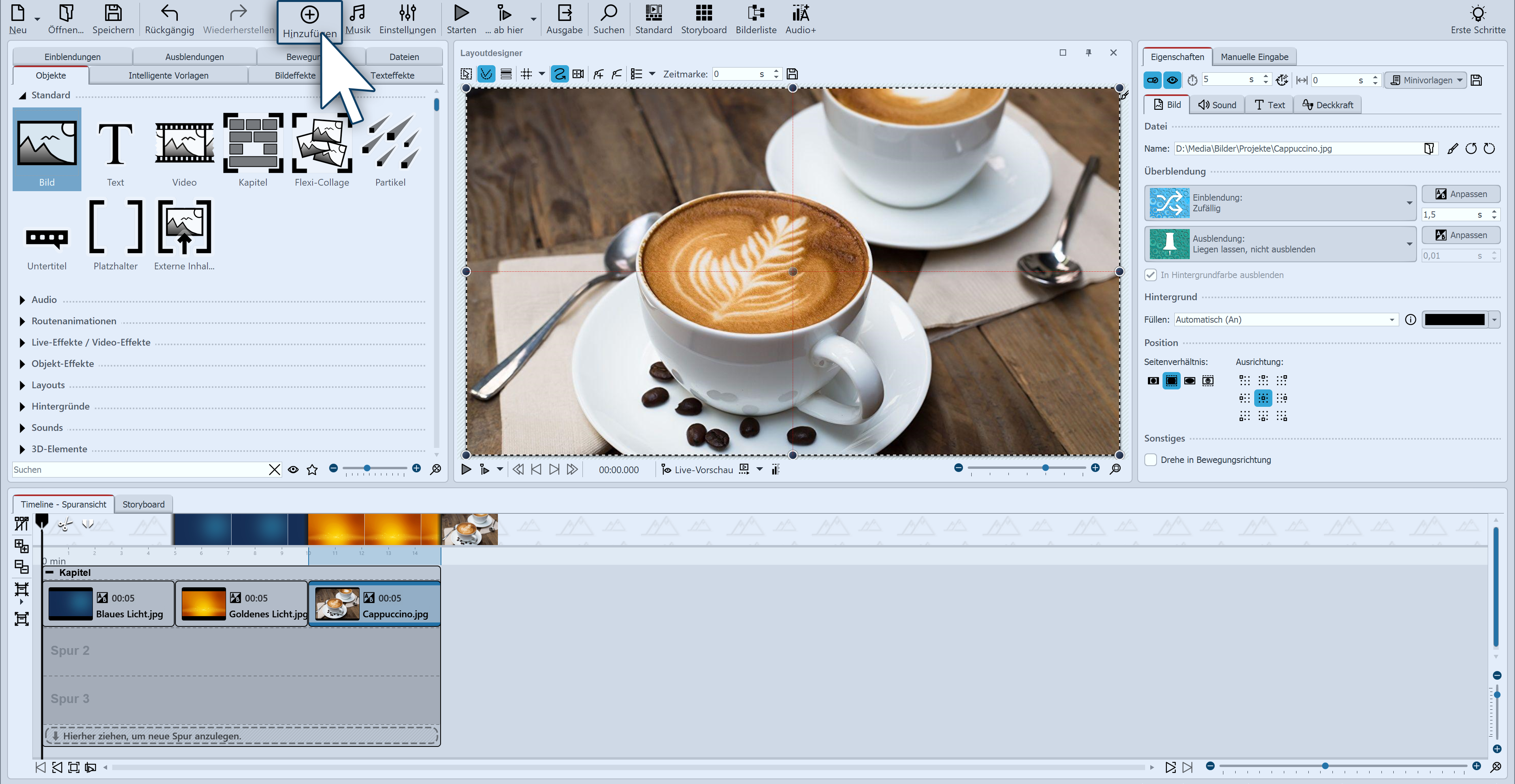 Klicken Sie auf das Plus-Symbol, um Bilder einzufügen Klicken Sie auf das Plus-Symbol oben in der Toolbar ("Werkzeugleiste") und fügen Sie Ihre Bilder, Videos und Musik ein. Wenn Sie mehrere Objekte gleichzeitig einfügen wollen, halten Sie die Strg -Taste gedrückt und klicken Sie im Dateiauswahl-Fenster mit der Maus auf die Dateien. Wenn Sie den Inhalt eines ganzen Ordners einfügen wollen, wählen Sie aus dem oberen Menü Hinzufügen / Verzeichnis. •Im Kapitel Bilder einfügen lernen Sie weitere Möglichkeiten zum Einfügen von Bildern kennen. •Im Kapitel Videos einfügen lernen Sie weitere Möglichkeiten zum Einfügen von Videos kennen.
•Wollen Sie Ihre Bilder oder Videos beschriften, dann lesen Sie das Kapitel Bild beschriften oder das Kapitel Video beschriften. |
||||
2. Hintergrundmusik einfügen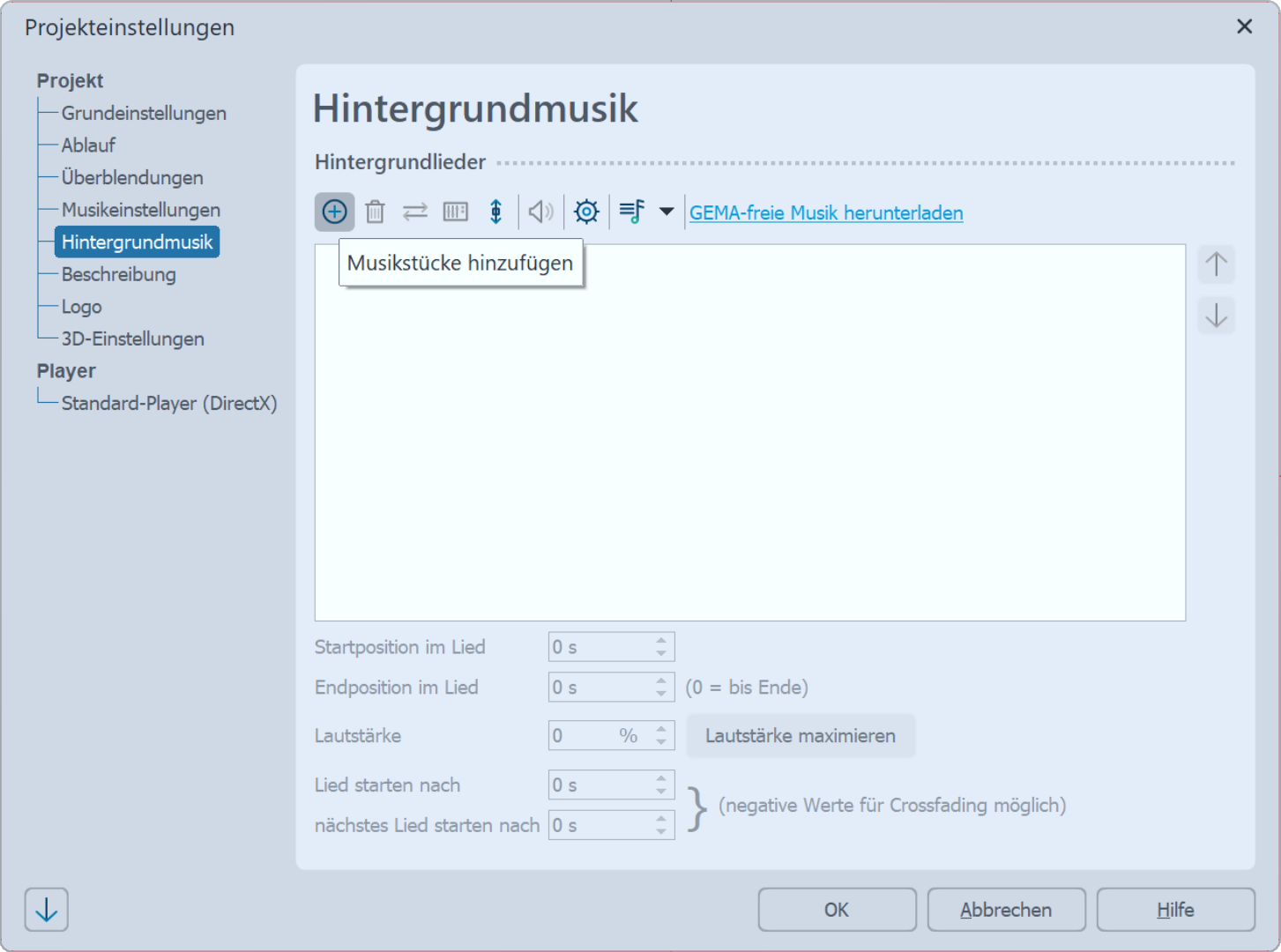 Hintergrundmusik hinzufügen Klicken Sie auf das Musik-Symbol in der Toolbar. Es öffnet sich das Menü für die Hintergrundmusik mit einer leeren Titelliste. In dem Menü befindet sich ein Plus-Symbol, über welches Sie Musiktitel hinzufügen können. Bestätigen Sie mit OK, um die Titel in das Projekt zu laden. |
||||
3. Die Show kann beginnenSie haben Bilder und Musik in zwei Schritten eingefügt und können nun die Präsentation abspielen. Klicken Sie dazu auf den Abspielen-Button in der Menüleiste oder drücken Sie die Taste F9 . Die Überblendungen, also die Übergänge von einem Bild zum anderen, werden - abhängig von der Einstellung Extras / Programmeinstellungen / Standardbildeinstellungen - zufällig ausgewählt. Im Kapitel Überblendung zuweisen erfahren Sie, wie Sie diese selbst festlegen.
|